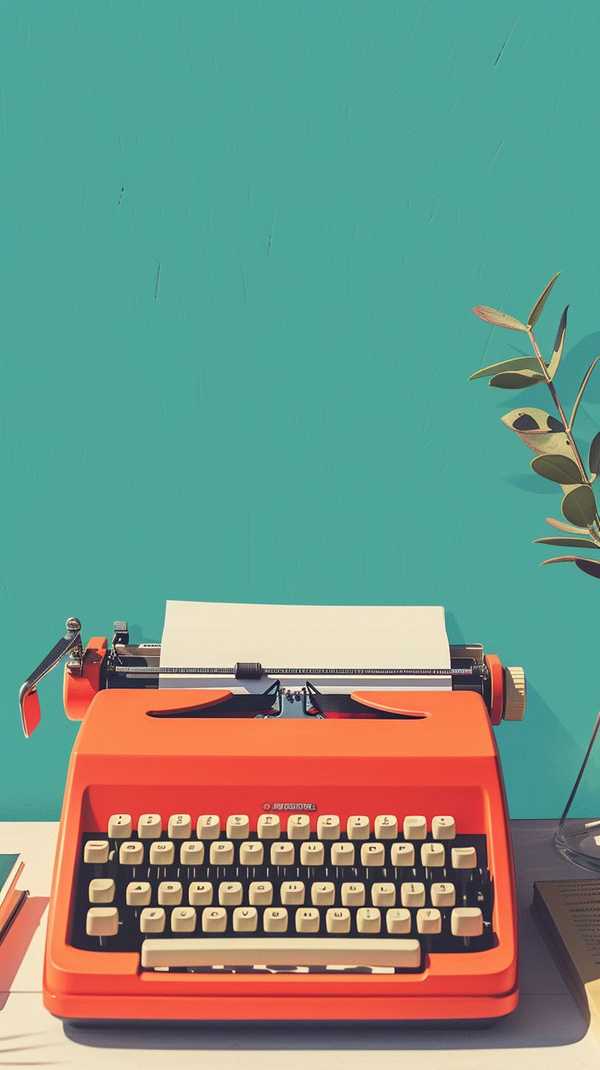调节宏碁台式电脑屏幕亮度并不复杂,无论是通过显示器物理按键、系统设置还是显卡控制面板,都能快速实现。本文将详细介绍多种实用方法,并针对不同场景给出优化建议,让你轻松找到最适合的调节方式,同时保护视力健康。
1、通过显示器物理按键调节

最直接的方法是使用显示器自带的物理按键。宏碁台式显示器的调节按钮通常位于右下角或背面,标有“MENU”或太阳图标。按下“MENU”键进入菜单后,通过方向键选择“亮度”选项,再用“+/-”键调整数值即可。部分型号还支持快捷操作,例如长按特定按键直接进入亮度调节界面。若找不到按钮位置,可参考显示器说明书或观察边框上的标识。
2、Windows系统设置调整

在Windows系统中,可通过电源选项或显示设置调节亮度。右键点击桌面选择“显示设置”,拖动“亮度和颜色”下的滑块即可实时调整。对于多显示器用户,需先选择目标屏幕再操作。在“控制面板→电源选项→更改计划设置”中,可分别设置插电和电池模式下的亮度,适合需要长时间固定亮度值的场景。Win11用户还支持“夜间模式”,能自动降低蓝光强度。
3、显卡控制面板高级设置
若使用独立显卡(如NVIDIA或AMD),可通过显卡驱动面板精细调节。以NVIDIA为例,右键桌面打开控制面板,选择“调整桌面颜色设置”,在“亮度”选项中拖动滑块,还能同步调整对比度和灰度。AMD用户可在“Radeon设置”的“显示器”选项卡中找到类似功能。这种方法特别适合专业设计或影音需求,能实现更精准的色彩管理。
4、快捷键与第三方工具
部分宏碁键盘支持Fn组合键调节亮度(如Fn+F8/F7),但需注意台式机键盘通常无此功能。若追求便捷,可安装第三方工具如Twinkle Tray,它能添加任务栏亮度滑块,支持多显示器独立调节。对于HDR显示器,建议在Windows设置中开启“使用HDR”选项,系统会自动优化亮度范围。
5、亮度调节的护眼建议
合理设置亮度对保护视力至关重要。白天建议亮度保持在60%以下,夜间降至30%左右,并开启护眼模式减少蓝光。环境光线强烈时,可适当提高亮度避免反光;黑暗环境中则需降低亮度以减少刺激。若屏幕出现闪烁或亮度不均,可能是驱动问题,可通过“设备管理器”更新显示器驱动或重启系统解决。